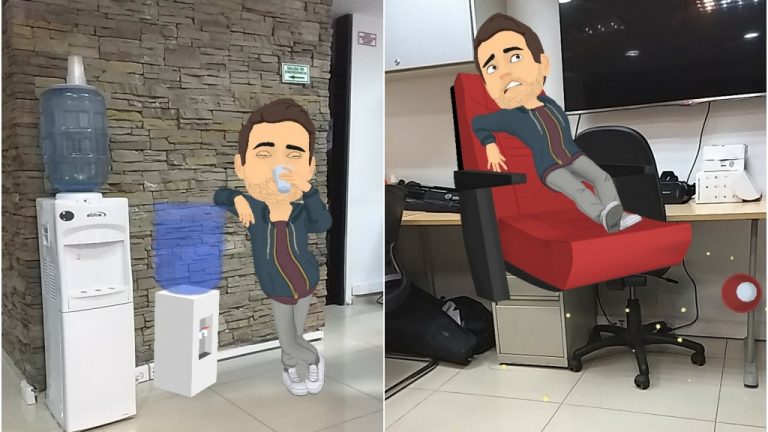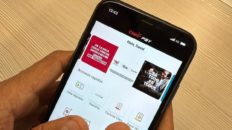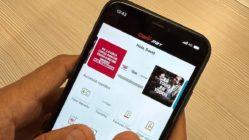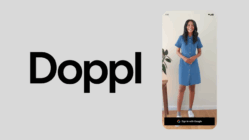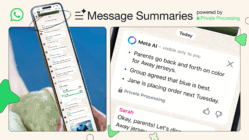Hay pocas cosas que Instagram no ha podido copiar
de Snapchat. Una de ellas es Bitmoji. Esta funcionalidad permite crear un avatar que se parezca en cierta medida al usuario y usarlo con diferentes stickers. Este servicio ha sido integrado en Snapchat en varios de sus elementos. El más reciente, de acuerdo con TechCrunch, tiene que ver los World Lenses.

Los World Lenses son aquellos filtros que se añaden a las escenas captadas con la cámara trasera en Snapchat. Es decir, los Snapchat Lenses son las caras animadas que todos conocemos, mientras que los World Lenses permiten añadir elementos a terceros o a los lugares.
Hasta el momento, existían ciertos World Lenses que permitían ubicar el avatar de Bitmoji en algún lugar de la pantalla. Ahora, el Bitmoji ha ganado volumen y movimiento. Los World Lenses de Bitmoji permiten interactuar a nuestro personaje con su entorno. Por otro lado, el avatar estará en 3D y no es 2D como era hasta el momento.
Posiblemente, la compañía irá cambiando de forma periódica el tipo de actividad que hará el avatar. Por ejemplo, en mi aplicación actual se puede ver al personaje de Bitmoji tomando agua de un botellón, yendo al cine, tocando la guitarra y tomando café.
Cómo configurar tu Bitmoji para Snapchat
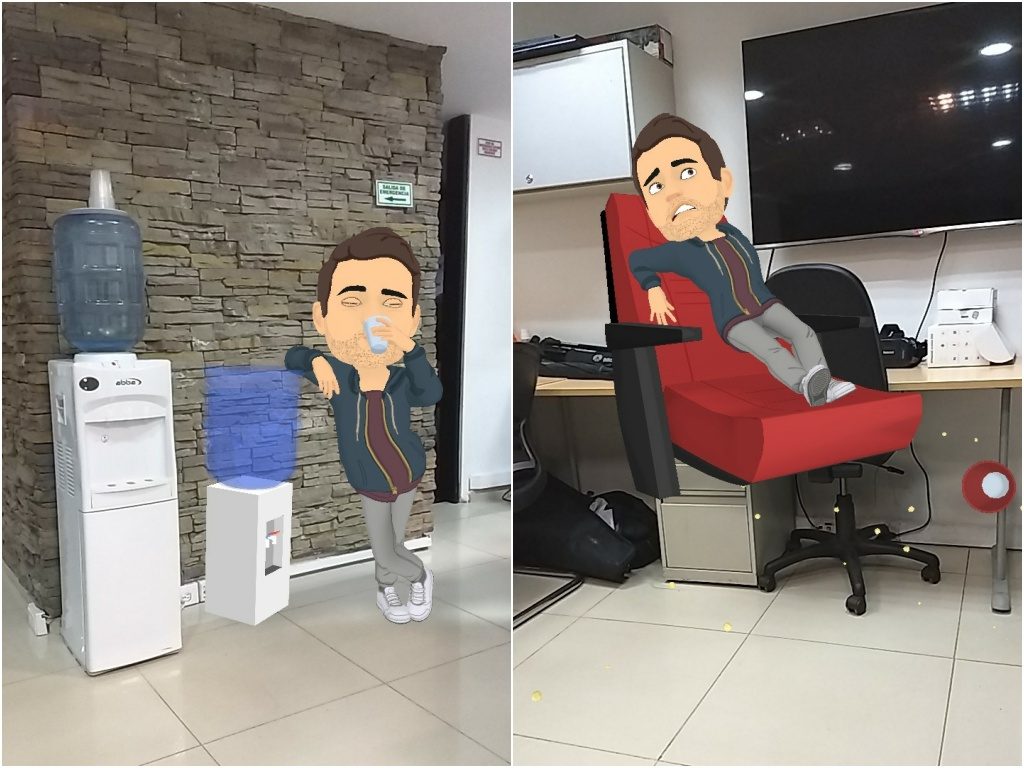
Y ahora, ¿qué es un avatar de Bitmoji? En primer lugar, estos personajes nacieron como los Bitstrips que mucha gente usaba en Facebook (y que personalmente me parecían una idea terrible). Sin embargo, llegaron a Snapchat y permiten interactuar de una manera interesante con nuestros contactos. Por ejemplo, si alguien tiene su avatar creado y vinculado con Snapchat, podrá enviar stickers en los que interactúen ambos personajes. Además, cuando tu contacto tiene la conversación abierta, su personaje saldrá en vez del puntico azul que avisa que la otra persona está en línea.
Para configurar tu Bitmoji deberás descargar la aplicación desde iTunes o Google Play. Una vez allí, deberás crear el avatar a tu gusto. Al final, en la aplicación de Snapchat deberás conectar tu cuenta de Bitmoji en la configuración y listo.
Imágenes: ENTER.CO.